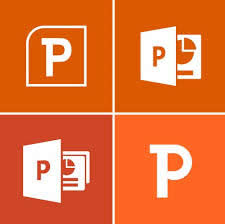Частка 1: З'яўляецца Там Любы спосаб аднавіць маю зніклую PowerPoint?
Мой кампутар выключаны, калі гэта была праблема, і я страціў PowerPoint, што я выдаткаваў 3 гадзіны працаваць. Як аднавіць мой PowerPoint?
PowerPoint становіцца ўсё больш важным і папулярным навучальным установам, кампаніям і многіх іншых арганізацый па стварэнні навучальных матэрыялаў, прэзентацый прадукцыі, гадавыя справаздачы, і многае іншае. Гэта нервы , калі ваш добра прадуманы і каштоўныя прэзентацыі PPT губляюцца, асабліва калі PPT прэзентацыя была зроблена з вялікімі формамі, анімацыяй, малюнкаў, медыя - плэер файламі, гукавымі файламі, табліцамі, словамі мастацтва, асноўнымі формамі, зоркамі і банерамі, выноски і кожны аб'ект выявы. На жаль, вы не можаце мець дадатковы час , каб зрабіць такі каштоўны PowerPoint зноў. Вы спытаеце, ці можна аднавіць страчаныя файлы PowerPoint ? Так, вядома, і ёсць два шляхі.
Частка 2: Два спосабу выканання аднаўлення PowerPoint
Перад тым, як аднавіць PowerPoint, ёсць адна рэч, якую вы павінны ведаць. Калі вы страцілі PowerPoint, захоўваючы іншы PowerPoint з такім жа імем, вы не зможаце атрымаць PowerPoint назад з яго першапачатковым зместам. Гэта адбываецца таму, што арыгінальнае ўтрыманне РРТ было перапісана новай якія захоўваюцца, і цяпер немагчыма вярнуцца.
Метад 1: Аднаўленне PowerPoint з папкі Temp
Калі вы выявіце, што ваш PowerPoint адсутнічае, то першая рэч, якую вы можаце паспрабаваць зрабіць гэта пошук у тэчцы Temp на вашым кампутары. Знайсці ўсе файлы, якія з'яўляюцца такім жа памерам, як ваш РРТ і спрабуюць адкрыць іх у PowerPoint. Яны могуць быць файлы, якія вы шукаеце.
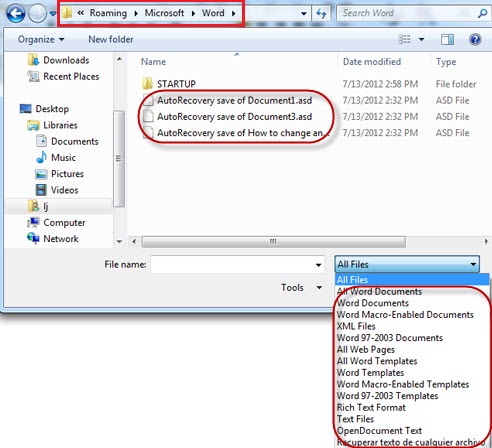
Крок 1. Націсніце кнопку «Пуск» і выберыце пункт «Пошук».
Крок 2. На панэлі пошуку увядзіце імя файла (або яго частка, калі вы не памятаеце, гэта дакладна) дадаць * .tmp, а затым націсніце кнопку «Пошук».
Крок 3. Пасля пошуку выберыце тыя файлы, якія з'яўляюцца такім жа памерам, што і PowerPoint і паспрабаваць адкрыць іх у РРТЕ.
Спосаб 2: Рэгенерацыя PPT з PowerPoint Recovery Tool
Калі першы спосаб не працуе, паспрабуйце выкарыстоўваць інструмент PowerPoint Recovery . Калі ваш файл PPT ня перапішуцца новымі файламі, яна павінна захоўвацца дзе - то на цвёрдым дыску вашага кампутара, вы проста не можаце ўбачыць або доступ да яго. Вы можаце паспрабаваць Wondershare аднаўлення дадзеных або Wondershare аднаўлення дадзеных для Mac , калі вы карыстаецеся Mac OS X. Абодва яны з'яўляюцца 100% бяспечнымі і эфектыўнымі, і падтрымліваць аднаўленне PowerPoint у любой версіі, уключаючы 2007, 2003 г., 2002 г., 2000 і 97. Ён можа аднавіць страчаныя файлы , уключаючы PowerPoint , ці былі яны адфарматаваных, страчаных або аддаленых па прычынах, напрыклад, калі дыск быў недаступны ці пашкоджаны, збой харчавання або віруснай інфекцыі адбылася і многае іншае.
Ці сапраўды гэта працуе? Да! Проста выкарыстоўвайце бясплатную пробную версію для сканавання вашых страчаных PowerPoint файлаў.

Ваш Safe & надзейны Аднаўленне аддаленых файлаў праграмнага забеспячэння
- Аднаўленне страчаных або выдалены MS PowerPoint або іншыя файлы дакументаў, фатаграфіі, аўдыё, музыку, электронныя лісты з любой прылады захоўвання эфектыўна, бяспечна і цалкам.
- Падтрымлівае аднаўленне дадзеных з каша, жорсткага дыска, карт памяці, флэш-дыска, лічбавы камеры і відэакамеры.
- Падтрымка для аднаўлення дадзеных для раптоўнага выдалення, фарматаванні, жорсткага дыска карупцыі, віруснай атакі, збою сістэмы ў розных сітуацыях.

Аднаўленне аддаленых файлаў
Выпадкова выдалілі важныя файлы без якога-небудзь рэзервовага капіявання і пусты ў «кошыку»? Аднаўленне аддаленых файлаў з ПК / ноўтбук / Server і іншыя носьбіты інфармацыі лёгка і хутка.

Partition Recovery
Страта дадзеных для выдаліць яго, ці па памылцы фарматавання падзелу? Аднаўленне дадзеных, якія захоўваюцца на раздзелы, якія былі выдаленыя або адфарматаваны, і нават з страчаных або схаваных раздзелаў.

RAW Жорсткая дыск аднаўлення
Аднаўленне недаступных, схаваныя або моцна пашкоджаныя дадзеных, якія, як правіла, выкліканыя пашкоджаннем файлавай сістэмы, RAW жорсткага дыска, RAW падзелу або падзелу стратай з дапамогай гэтага магутнага праграмнага забеспячэння для аднаўлення дадзеных.
Шаг1 . Бясплатна спампаваць PowerPoint аднаўлення праграмнага забеспячэння і запусціць яго на сваім кампутары. Выберыце тып файлаў , ва- першых, тут выберыце варыянт «Дакумент» і Next.

Step2 . Вылучыце месца , дзе вы страцілі вашыя файлы PowerPoint, і пачаць працэс аднаўлення.

Step3 . Калі глыбокае сканаванне скончыцца, можна паглядзець і пацвердзіць , што тыя файлы , якія вы шукалі. Вы можаце выкарыстоўваць опцыю фільтра і ўсталяваць тып файла для палягчэння пошуку, або непасрэдна ажыццяўляць пошук па імя файла , калі вы памятаеце.
Заўвага: Гэта праграмнае забеспячэнне для аднаўлення файлаў пачнецца хуткае сканаванне, калі вы не можаце знайсці файлы пасля завяршэння. Перайсці зноў сканаваць з Deep Scan.

Step4 . Папярэдні прагляд і вызначце мэтавыя файлы і пачаць аднаўленне.

Заўвага: Памятаеце , не захаваць адноўленыя файлы ў зыходным месцы вы страцілі іх. Вы павінны знайсці іншае месца або выкарыстоўваць знешні дыск. Акрамя таго, памятайце , што гэта інструмент аднаўлення дадзеных дазваляе аднавіць іншыя тыпы файлаў , такія як тэкст, Excel, Word, архівы, PDF і многія іншыя. Ён таксама працуе для фатаграфій, аўдыё і відэа файлаў.
аднаўленне дакументаў
- Microsoft Word Recovery +
- Excel Recovery Microsoft +
- Microsoft Powerpoint Recovery +
- PDF Recovery +